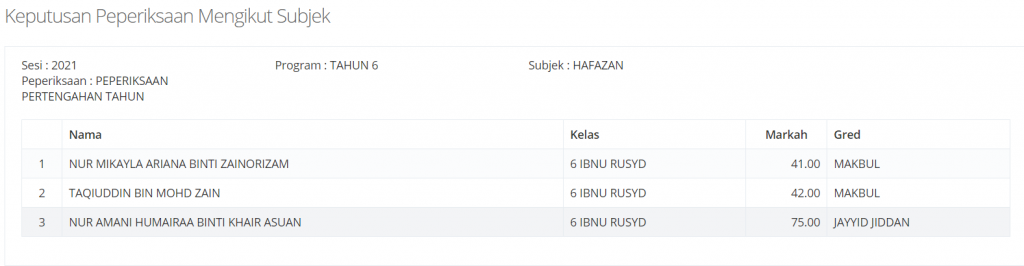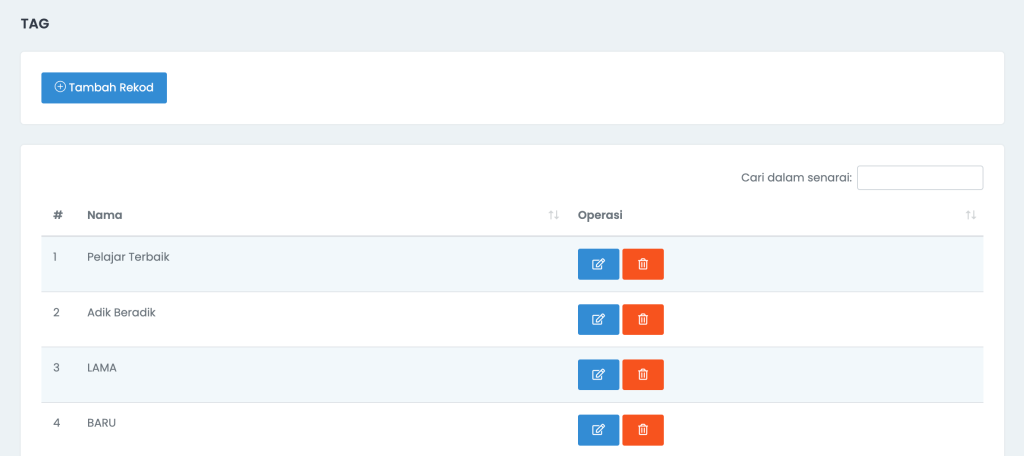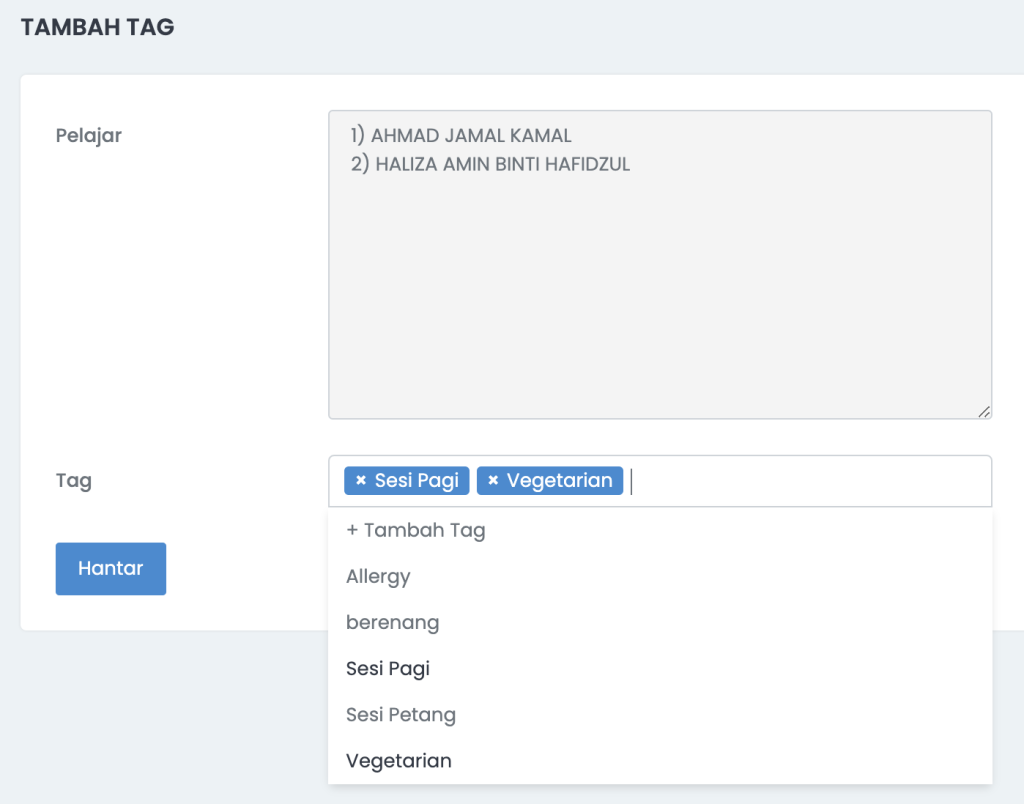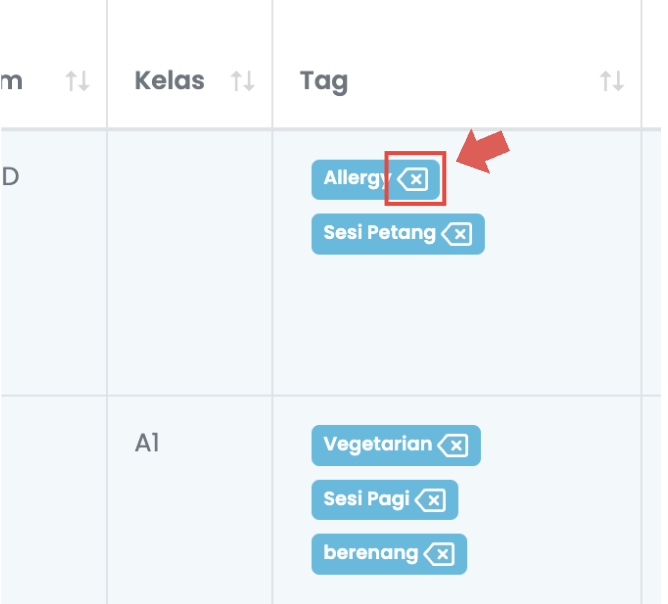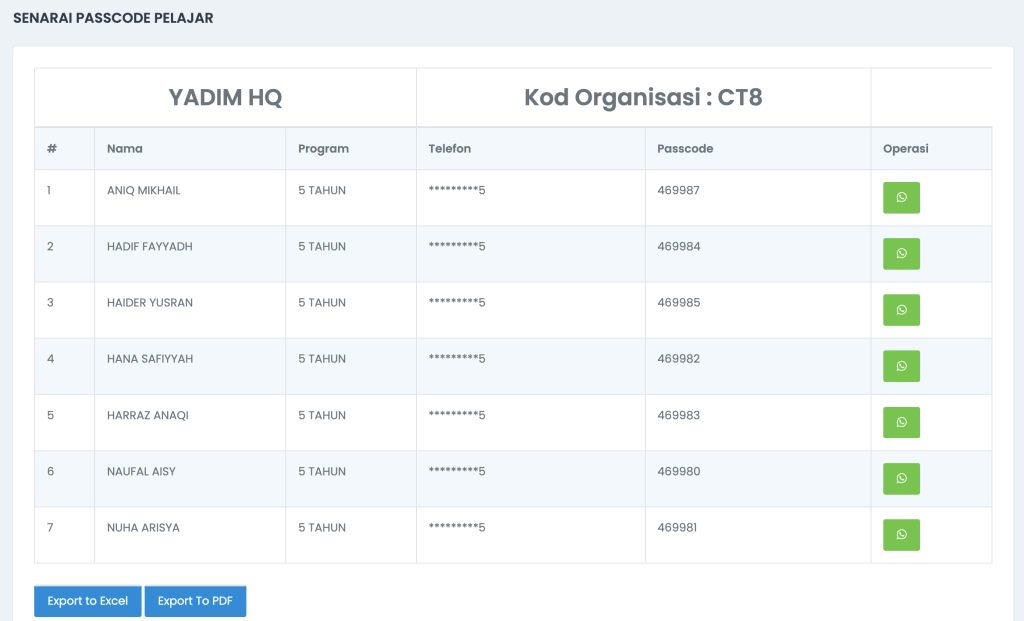Modul ini boleh digunakan untuk merekodkan data peperiksaan pelajar. Selain itu, Modul ini juga boleh menetapkan peperiksaan, skema gred, subjek, dan juga guru subjek dan guru kelas.
Checklist Modul Peperiksaan – https://docs.google.com/document/d/1ICyN2v40QuU5XMnkQqgOfjL5aFGVni77HDc3nwc_7Q4/edit?usp=sharing
1. Tetapan
Di bawah ialah panduan bagi permulaan penggunaan bagi modul peperiksaan:
- Setkan dahulu akses bagi staf yang akan menjadi pengurusan akademik di menu Staf > Staf > pada staf berkenaan klik butang Kemaskini.
- Tick pada Akses Pengurusan Akademik > Klik hantar.
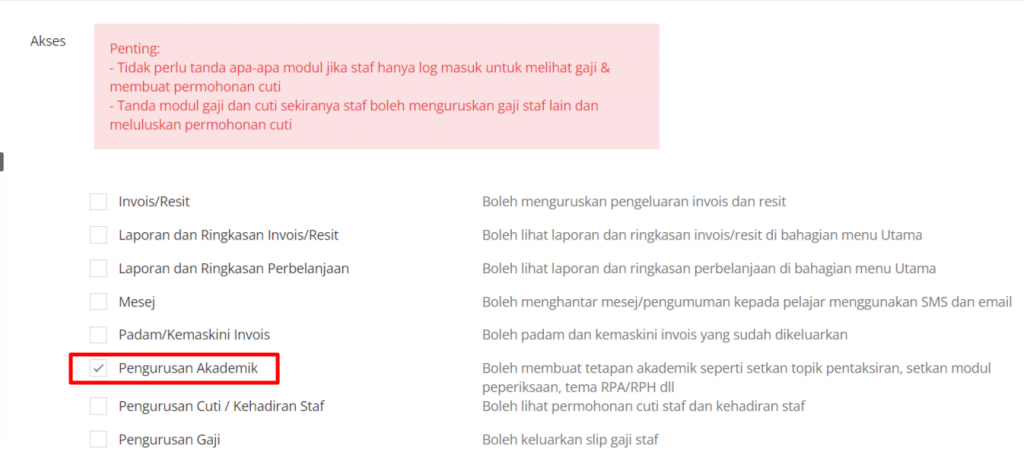
Bagi staf yang tiada akses pengurusan akademik tidak boleh mengakses peperiksaan, skema gred, subjek, dan kelas & subjek.
1.1 Peperiksaan
Untuk menambah peperiksaan:
- Boleh pergi ke menu Tetapan > Bahagian Akademik
- Klik pada Peperiksaan > pilih Tambah Rekod
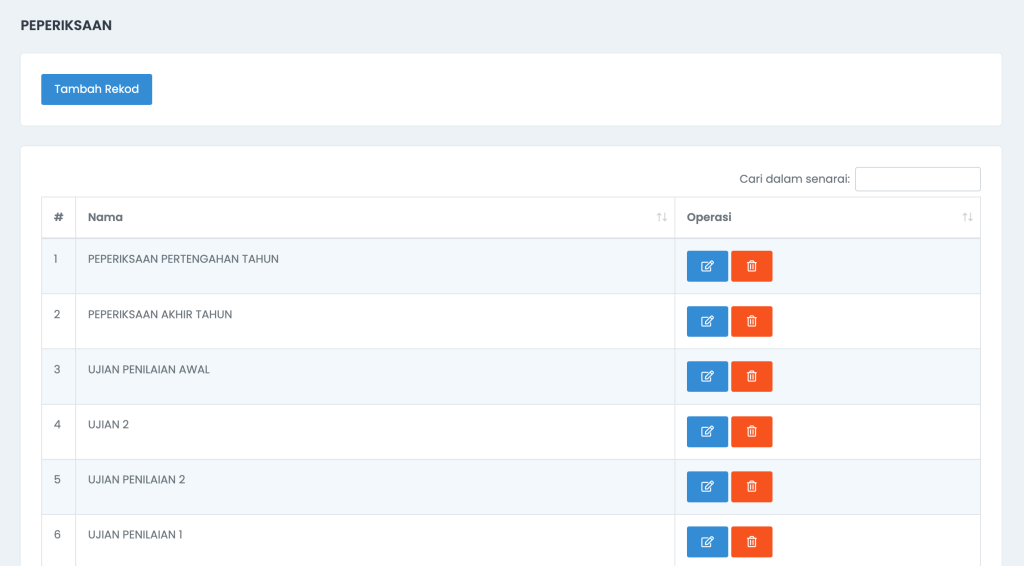
- Boleh menambah nama peperiksaan & boleh memilih bulan bagi peperiksaan tersebut.
- Kemudian Klik hantar.
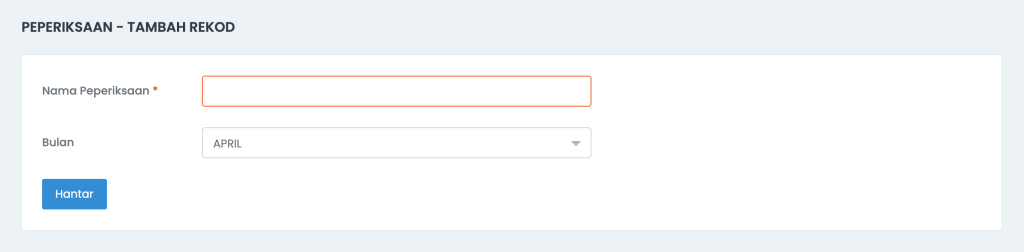
1.2 Subjek
Untuk menambah subjek, sila:
- Boleh pergi ke menu Tetapan
- Klik pada Subjek > pilih Tambah Rekod
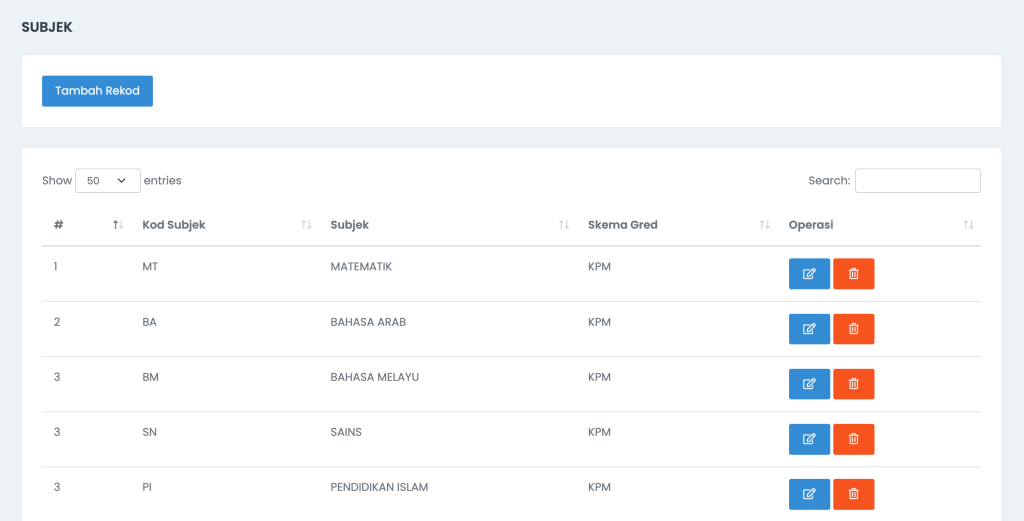
- Boleh menambah kod subjek & nama.
- Kemudian tick pada program yang mengambil subjek tersebut.
- Juga boleh memilih skema gred , kemudian klik hantar.
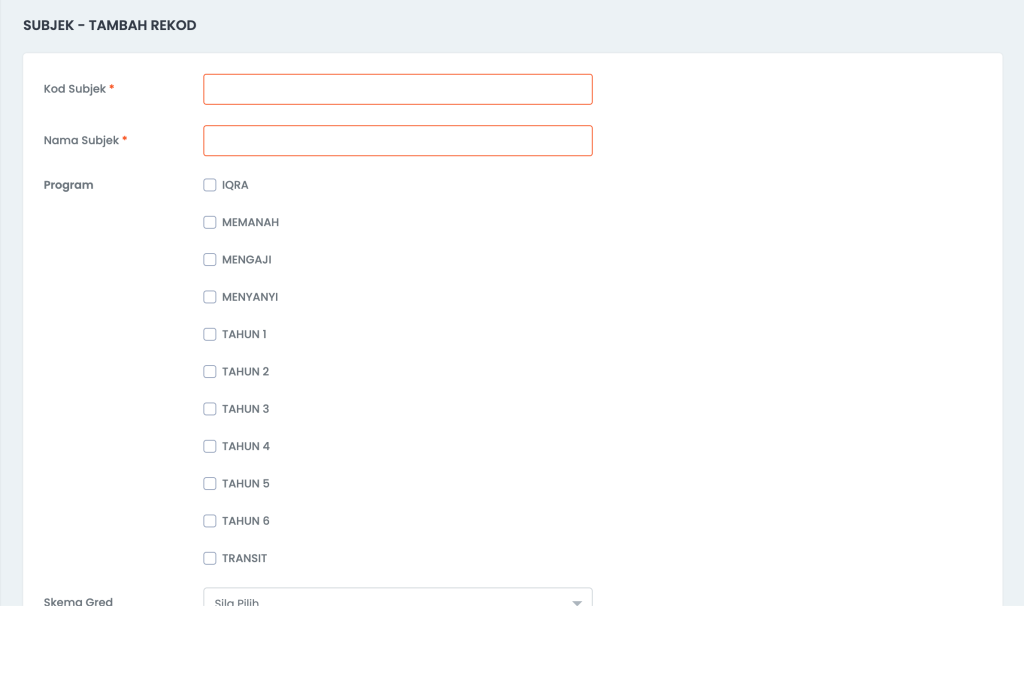
1.3 Skema Gred
Satu skema gred boleh digunakan untuk banyak subjek. Untuk menambah skema gred, sila:
- Boleh pergi ke menu Tetapan > bahagian Akademik
- Klik pada Skema Gred > pilih Tambah Rekod
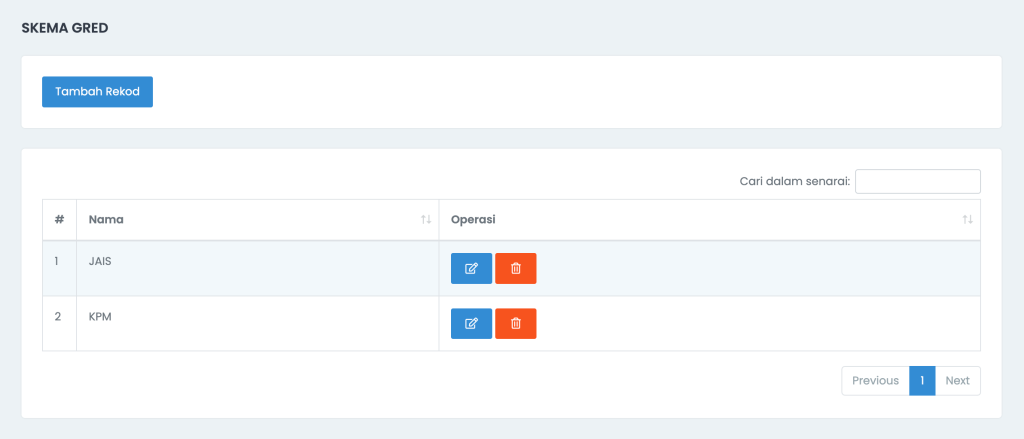
- Boleh menambah nama.
- Kemudian tick pada subjek yang menggunakan skema gred tersebut.
- Juga boleh menambah gred, markah minimum bagi gred, markah maksimum bagi gred, dan juga nilai gred.
- Kemudian Klik hantar.
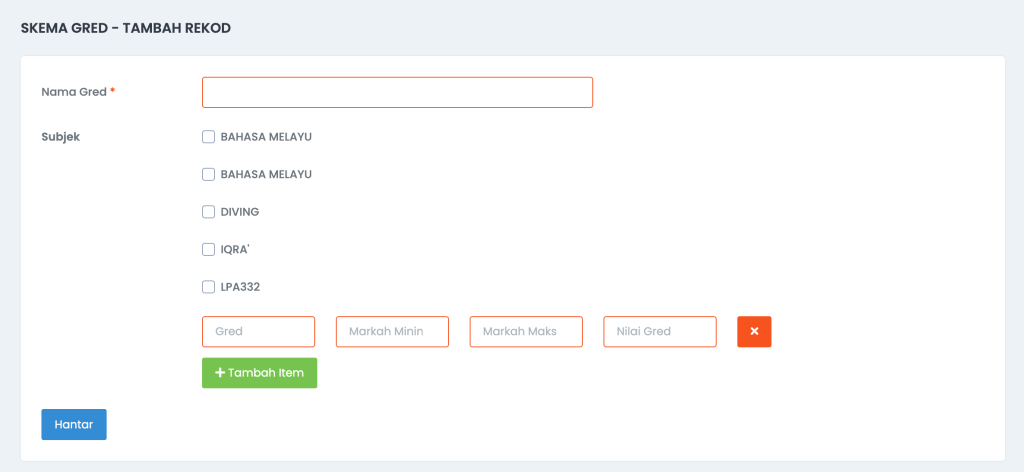
1.4 Kelas & Subjek
Untuk menambah guru kelas dan guru subjek, sila:
- Boleh pergi ke menu Tetapan > bahagian Akademik
- Klik pada Kelas & Subjek > pilih Kemaskini.
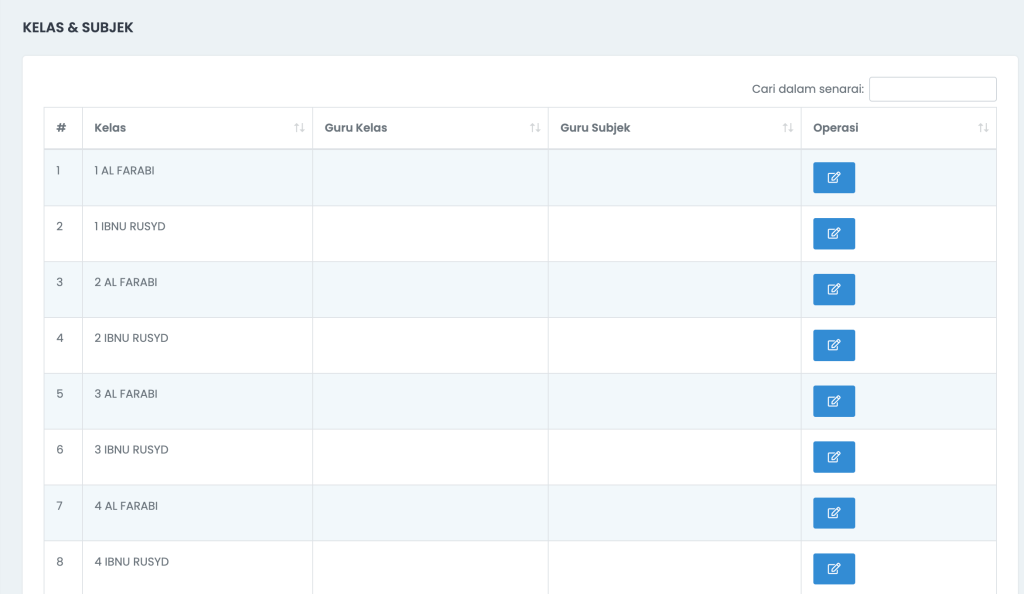
- Boleh memilih guru kelas.
- Kemudian boleh memilih guru bagi setiap subjek.
- Kemudian Klik hantar.
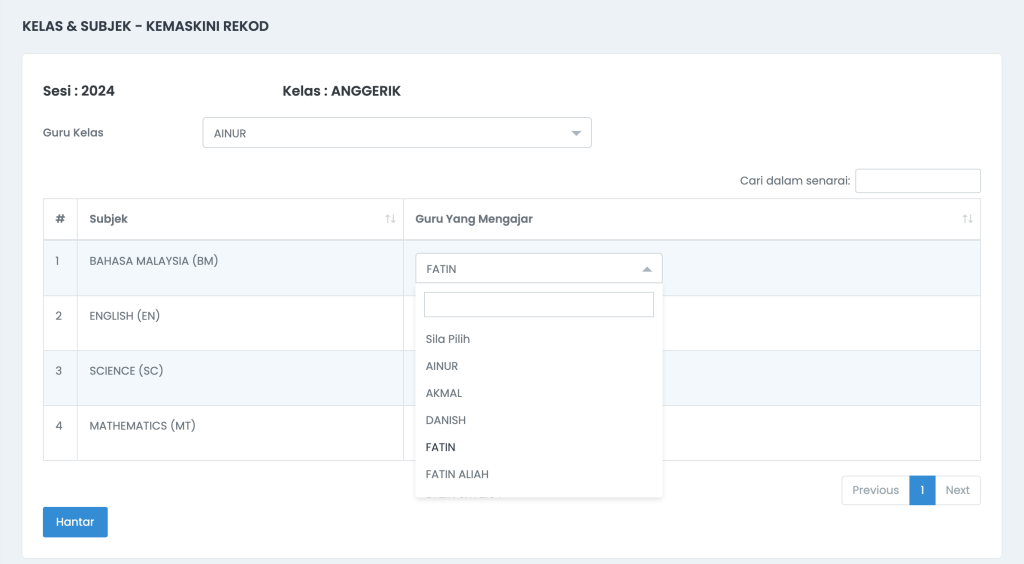
- Boleh melihat guru subjek bagi kelas.
- Klik pada jumlah guru subjek.
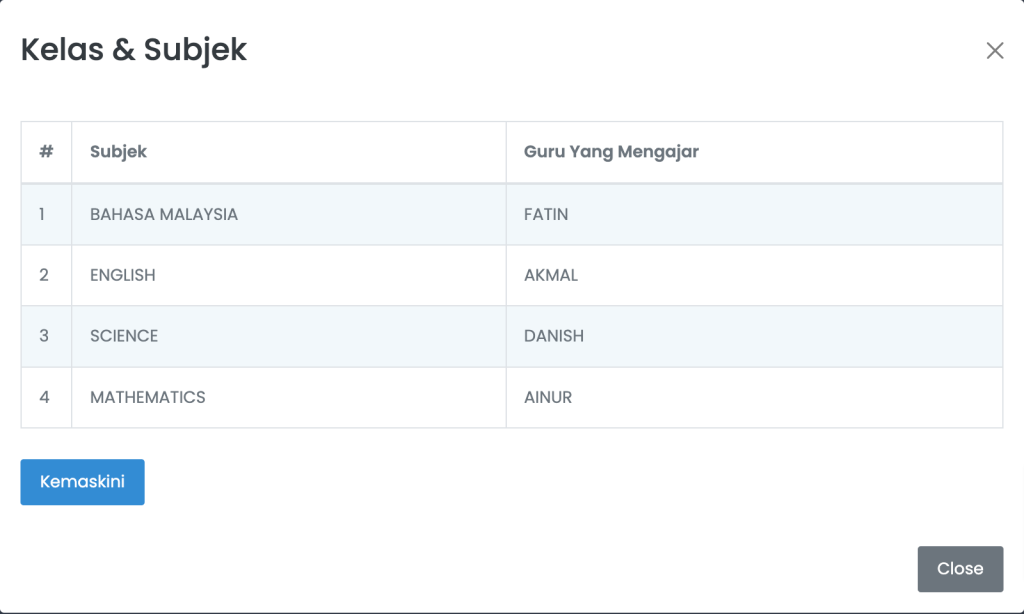
Di bawah ialah panduan bagi permulaan sebelum guru merekodkan markah pelajar :
- Setkan dahulu akses bagi staf yang akan menjadi guru ataupun tenaga pengajar menu Staf > Staf > pada staf berkenaan, klik butang Kemaskini.
- Tick pada Akses Tenaga Pengajar > Klik hantar.

Bagi staf yang tiada akses tenaga pengajar tidak boleh mengakses markah dan ulasan guru kelas.
2. Kemasukan Data
2.1 Markah
Nota Penting : Kelas perlu lah mempunyai pelajar sebelum memasukkan markah untuk pelajar kelas tersebut.
Untuk guru subjek merekodkan markah pelajar, sila:
- Boleh pergi ke menu Peperiksaan > Markah.
- Pilih peperiksaan > Klik Kemaskini.

- Boleh merekodkan markah mengikut pelajar.
- Jika pelajar itu tidak hadir tick sahaja TH pada Status anda tidak perlu merekodkan markah.
- Jika pelajar itu tidak ambil tick sahaja TA pada Status anda tidak perlu merekodkan markah.
- Kemudian Klik hantar.
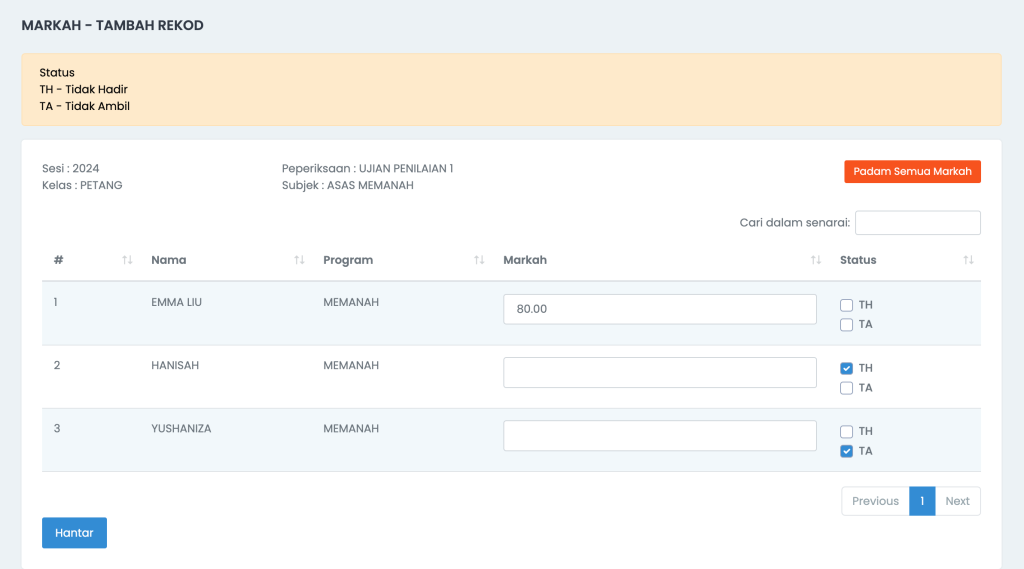
2.2 Ulasan Guru Kelas
Untuk guru kelas merekodkan ulasan dan jumlah kehadiran pelajar, sila:
- Boleh pergi ke menu Peperiksaan > Ulasan Guru Kelas.
- Pilih peperiksaan > Klik Kemaskini.

- Boleh merekodkan Ulasan Guru Kelas mengikut pelajar.
- Juga boleh merekodkan Jumlah Kehadiran Pelajar mengikut pelajar.
- Kemudian Klik hantar.
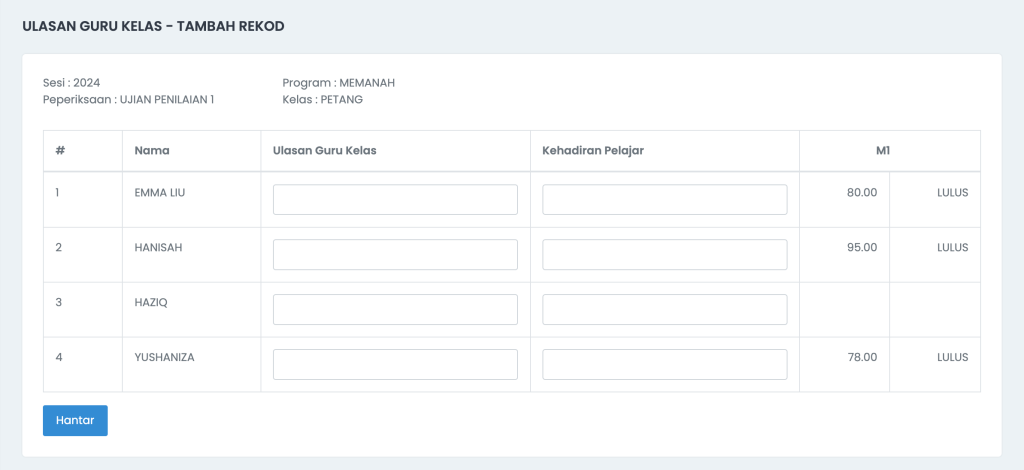
3. Laporan
3.1 Laporan Prestasi
Untuk melihat Laporan Prestasi mengikut pelajar, sila:
- Boleh pergi ke menu Laporan > Peperiksaan > Prestasi Pelajar.
- Boleh menapis pelajar mengikut program dan kelas.
- Untuk melihat slip keputusan pelajar, Klik pada nombor mengikut peperiksaan.
- Boleh juga melihat Laporan Prestasi, Klik pada Papar.
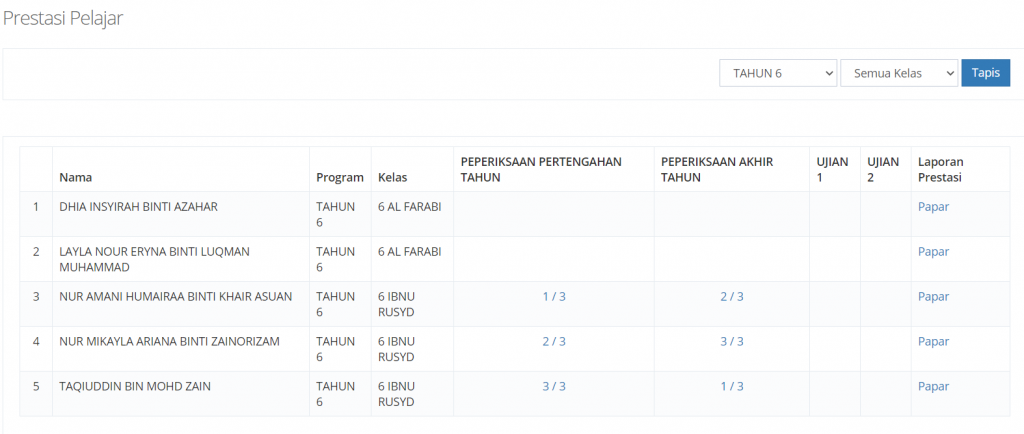
3.2 Keputusan Peperiksaan Mengikut Kelas
Untuk melihat Keputusan Peperiksaan mengikut kelas, sila:
- Boleh pergi ke menu Laporan > Keputusan Peperiksaan Mengikut kelas.
- Boleh memilih keputusan mengikut sesi dan peperiksaan.
- Boleh memilih keputusan mengikut program dan kelas.
- Kemudian Klik pada Hantar.

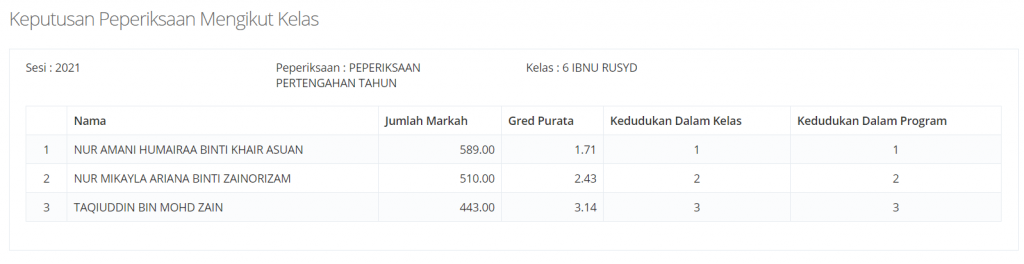
3.3 Keputusan Peperiksaan Mengikut Subjek
Untuk melihat Keputusan Peperiksaan mengikut subjek, sila:
- Boleh pergi ke menu Laporan > Keputusan Peperiksaan Mengikut Subjek.
- Boleh memilih keputusan mengikut sesi dan peperiksaan.
- Boleh memilih subjek.
- Boleh memilih keputusan mengikut program ataupun kelas.
- Kemudian Klik pada Hantar.